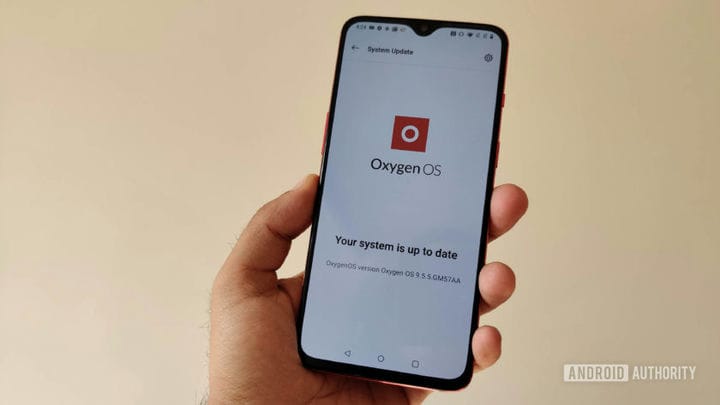Как обновить программное обеспечение OnePlus как можно быстрее
Если у вас есть телефон OnePlus, такой как OnePlus 7 Pro, вы, возможно, уже знаете, что у OnePlus есть сильная команда по обновлению программного обеспечения – последние устройства OnePlus обычно получают последние функции и исправления безопасности в течение нескольких недель после их развертывания на телефонах Google Pixel. Однако в некоторых случаях получение этих обновлений может занять некоторое время, поэтому вам может быть интересно, как обновить программное обеспечение OnePlus, как только оно появится.
Обычно OnePlus публикует официальное объявление о новом обновлении Oxygen OS – проприетарной оболочки Android, которая появляется на всех его телефонах, – а затем постепенно выпускает это обновление. Из-за этой системы вы можете получать уведомление об обновлении на свой телефон через несколько дней или даже недель после фактического запуска программного обеспечения.
К счастью, смартфоны OnePlus легко обновить до последней версии Oxygen OS, не дожидаясь, пока компания отправит вам уведомление. Это требует дополнительных усилий с вашей стороны, но если вы относитесь к тому типу людей, которые хотят получать последние обновления немедленно, вы должны знать, как это сделать.
Как обновить программное обеспечение OnePlus: основы
Прежде чем мы перейдем к шагам, нам нужно получить некоторую важную информацию, касающуюся обновлений OnePlus.
Во-первых, это руководство по обновлению программного обеспечения OnePlus ориентировано на версии смартфонов OnePlus, не относящиеся к операторам связи. Другими словами, если вы купили устройство OnePlus у T-Mobile или другого оператора, а не непосредственно у OnePlus или у другого стандартного продавца, это руководство вам не подойдет. Обновления для смартфонов под брендом оператора поступают от оператора связи, а не от производителя оборудования, поэтому вам нужно дождаться, пока оператор отправит обновление. К сожалению, обойти это невозможно (если вы не прошиваете свое устройство, что можно сделать с некоторыми телефонами ).
Во-вторых, в этом руководстве предполагается, что у вас есть полностью немодифицированная версия разблокированного смартфона OnePlus. Это означает, что вы не рутированы, вы не разблокировали свой загрузчик, у вас нет специального программного обеспечения для восстановления, такого как TWRP, и вы не используете пользовательское ПЗУ (даже если оно основано на Oxygen OS). Если вы внесли какие-либо из этих изменений, это руководство может вам не подойти.
Наконец, как и во всем, что вы делаете в процессе работы с устройством, Android Authority не может гарантировать, что это руководство будет работать для вас. Скорее всего, все пойдет так, как ожидалось, если вы будете четко следовать приведенным ниже инструкциям, но всегда есть шанс, что что-то может пойти не так. Будьте в безопасности и всегда делайте резервные копии своих файлов!
Теперь давайте узнаем, как обновить программное обеспечение OnePlus.
Трудный путь
Основные шаги по обновлению смартфонов OnePlus вручную довольно просты:
- Загрузите программное обеспечение вручную
- Выполните локальное обновление через системные настройки
- перезагрузка
Первый шаг самый трудный. Как найти программу? OnePlus не публикует дополнительные обновления на форумах поддержки или на своем веб-сайте. В конечном итоге он опубликует последнюю версию Oxygen OS в своем центре обновлений, но это будет полная загрузка, то есть файл размером 1 ГБ +, а не гораздо меньшее обновление OTA. Вам также придется подождать несколько дней или недель, прежде чем компания сможет опубликовать его, а именно этого вы пытаетесь избежать.
Даже если вы в конечном итоге найдете загрузку OTA, как узнать, что эта загрузка подходит для вашего телефона? Откуда вы знаете, что программное обеспечение не было повреждено каким-либо образом? Это непростое предложение.
Если вы можете найти загружаемый файл, в котором уверены, выполните следующие действия:
- Сохраните ZIP-архив в корне хранилища смартфона OnePlus (т. Е. Не в такой папке, как «Загрузки», например).
- Откройте Настройки и перейдите в Система> Обновления системы.
- Коснитесь значка шестеренки в правом верхнем углу.
- Нажмите на Локальное обновление.
- Вы должны увидеть загруженный ZIP-файл. Если вы этого не сделаете, вам нужно переместить его в корневой каталог. Сделайте это и повторите эти шаги, если это так.
- Коснитесь ZIP-файла и позвольте Oxygen OS установить его.
- Вы получите уведомление о том, что вам нужно перезагрузиться после завершения установки, что вы должны сделать, нажав кнопку.
- Ваш телефон перезагрузится. Как только это будет сделано, у вас будет последняя версия Oxygen OS.
- Чтобы проверить текущую версию, перейдите в «Настройки»> «О телефоне» и проверьте номер сборки.
Если вы не можете найти последний пакет обновлений или слишком нервничаете по поводу загрузки странного программного обеспечения из источника, отличного от OnePlus, не беспокойтесь: есть простой и безопасный способ сделать это.
Легкий путь
К счастью, есть простой способ обновить телефоны OnePlus последней версией программного обеспечения Oxygen OS без необходимости искать в Интернете ZIP-архив: приложение Oxygen Updater. Это стороннее (читай: официально не санкционированное OnePlus) приложение загружает для вас последние обновления ОС Oxygen и дает вам подробные инструкции по их установке на ваше устройство.
Oxygen Updater бесплатен и поддерживается рекламой, хотя вы можете потратить немного денег на удаление рекламы, если хотите.
Лучше всего то, что Oxygen Updater загружает полностью подписанные пакеты обновлений прямо из OnePlus. Почти нет шансов, что пакеты программного обеспечения будут повреждены, поэтому вы можете быть уверены, что получаете правильное программное обеспечение для своего конкретного устройства.
Чтобы начать работу с Oxygen Updater, загрузите его на свой телефон OnePlus, посетив его объявление в магазине Google Play.
После того, как вы установили приложение, откройте его и следуйте инструкциям ниже:
- Когда вы впервые откроете приложение, вам будет представлена страница приветствия. Прочтите каждую страницу и проводите пальцем влево, пока не дойдете до страницы «Выберите устройство».
- На странице «Выберите устройство» выберите свой телефон из раскрывающегося списка. Скорее всего, правильный телефон уже будет выбран. Проведите пальцем влево.
- Вы увидите предупреждение о корневом доступе. Это не имеет значения, если у вас нет root-прав, поэтому нажмите кнопку закрытия.
- На странице «Выберите метод обновления» выберите вариант «Добавочное обновление». Проведите пальцем влево.
- Вы должны увидеть большую красную галочку. Вы можете выбрать помощь разработчикам, установив флажок внизу страницы, который автоматически загружает имена файлов. Или вы можете пропустить это, если вам это не нравится. В любом случае, когда будете готовы, нажмите «Запустить приложение».
Когда Oxygen Updater настроен, вы теперь будете получать push-уведомления, когда будут доступны новые обновления. Эти обновления должны появиться через несколько часов после официального запуска, что даст вам первый доступ.
Если вы открываете Oxygen Updater и он сообщает, что доступно обновление, следуйте инструкциям, которые он дает, чтобы загрузить обновление. Приложение предоставит вам подробные инструкции о том, как выполнить обновление, но мы перечислим их здесь на всякий случай:
- Скажите Oxygen Updater, чтобы он загрузил последний файл обновления OnePlus.
- Как только это будет сделано, откройте настройки Android и перейдите в раздел Система> Обновления системы.
- Коснитесь значка шестеренки в правом верхнем углу.
- Нажмите на Локальное обновление.
- Вы должны увидеть ZIP-файл со словом «OxygenOS». Коснитесь его и дайте разрешение на установку.
- Вы получите уведомление о том, что вам нужно перезагрузиться после завершения установки, что вы должны сделать, нажав кнопку.
- Ваш телефон перезагрузится, и у вас должна быть установлена последняя версия Oxygen OS. Загруженный файл Oxygen Updater будет автоматически удален.
- Чтобы проверить текущую версию, перейдите в «Настройки»> «О телефоне» и проверьте номер сборки. Или просто откройте Oxygen Updater, который сообщит вам, установлена у вас последняя версия или нет.
Oxygen Updater – удивительно полезное приложение. Тем не менее, им управляет только один разработчик, и требует много работы по обслуживанию. Мы настоятельно рекомендуем вам купить версию приложения без рекламы и / или подумать о пожертвовании разработчику, чтобы приложение работало и работало. Инструкции по пожертвованию, а также ссылка для покупки версии без рекламы доступны в настройках приложения.
Нажмите кнопку ниже, чтобы загрузить Oxygen Updater!
Источник записи: https://www.androidauthority.com